Pagina Inhoudsopgave
Bijgewerkt op Jul 30, 2025
Met de groei van Windows 11 en Windows 10 eigenaren, is de marktaandeel statistiek van het Windows besturingssysteem drastisch veranderd over de hele wereld. Windows 10 en Windows 11 hebben de grootste besturingssysteem gebruikers en de vraag naar het gebruik van schijfruimte, het beheren van partities neemt ook toe. Dus hoe beheer je effectief harde schijf partities op Windows 11/10/8.1/8 of zelfs oudere Windows computers?
Krachtige partitiemagiesoftware voor Windows 11/10/7 is precies wat u nodig hebt. En dit is wat we gaan bespreken en de beste Windows partitiemagietool aanbevelen om u te helpen bij het succesvol uitvoeren van schijfpartitiebewerkingen.
Alles-in-één gratis Partition Magic voor Windows 11/10
Om ervoor te zorgen dat alle Windows-gebruikers de partition magic-software kunnen gebruiken om alle schijfbeheertaken uit te voeren, is het essentieel dat u leert wat een alles-in-één partition magic-software is voor Windows 11/10-gebruikers. En hier is een lijst die u kunt doornemen en definiëren of de huidige tool aan uw behoeften voldoet:
- Ondersteunt alle Windows-besturingssystemen, inclusief de nieuwste versie van Windows 11 en zelfs de oude versie van Windows XP.
- Voer de meeste basispartitioneringstaken uit, zoals het maken, formatteren, samenvoegen, splitsen en converteren van schijfpartities.
- Risicoloos, geen virus- of malware-infectie.
- Directe klantenservice.
- Professioneel technisch ondersteuningsteam
- Krachtig productontwikkelings- en zoekteam.
- Continue productkwaliteit en beveiligingsupdates.
Als betrouwbare gratis partition magic software heeft EaseUS partition magic software miljoenen mensen geholpen hun schijven eenvoudig en snel te beheren. U kunt nu gratis de professionele partition magic volledige versie voor Windows downloaden om u te helpen partities te verkleinen, systeemschijven uit te breiden, HDD's bij te werken en OS'en eenvoudig naar SSD te migreren.
- Geldt voor: Windows 11/10/8.1/8/7/Vista/XP
- Werkbare oplossingen: partities maken, formaat wijzigen, klonen, verplaatsen, samenvoegen en formatteren
Wat is er gebeurd met Partition Magic, wat is het beste alternatief voor Partition Magic?
Partition Magic, het product van Symantec, is erg bekend om partitiebeheer onder Windows 98, Windows 2000 en Windows XP. Het werd in 2003 overgenomen door Symantec. Norton Partition Magic is sinds 2009 niet meer geüpgraded. De website van Symantec vermeldt "Sorry, we bieden Norton Partition Magic niet meer aan." De applicatie is niet compatibel met Windows Vista en latere versies.
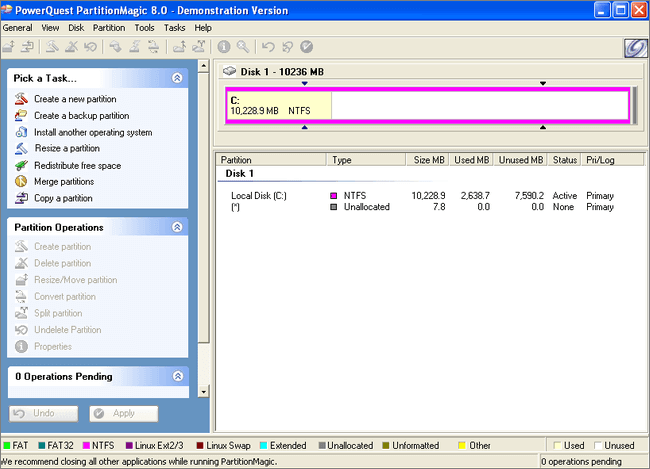
Wat is uw beste alternatief voor Partition Magic? Als u online naar "Partition Magic Alternative" zoekt, zal Google u een volledige lijst met aanbevolen partitiebeheersoftware op de pagina met zoekresultaten presenteren.
Het maakt niet uit of je geen tijd hebt om alle top beroemde tools te testen en uit te proberen en degene te kiezen die het beste bij je past. Hier hebben we een lijst met Top Partition Magic Freeware die je kunt kiezen om te beginnen met het optimaliseren van de prestaties van je schijfpartitie:
- EaseUS Partitie Master
- Gparted
- Acronis Schijfdirecteur
- Paragon Partitie Manager
- Actief@Partitie Manager
- IM-Magic partitie-resizer
Gebruik de allesomvattende EaseUS-partitiemanager om schijven en partities te organiseren en zo de beste HDD- of SSD-prestaties te verkrijgen.
Download gratis professionele Partition Magic-software voor Windows 11/10
Hoewel het een feit is dat computers slimmer worden en dat heel wat taken door computers gedaan kunnen worden. Onvermijdelijke problemen zoals partitioneringsgevallen moeten echter nog steeds door mensen worden opgelost. Partition magic software, wat bekend staat als een professionele partitioneringstool, is ontworpen om gebruikers te helpen partities te verkleinen, systeemschijven uit te breiden, partities samen te voegen of te combineren, HDD te upgraden of OS naar SSD te migreren.
Als u problemen hebt met partities op uw computer, kan partition magic u helpen. Hoe krijgt u professionele partition magic software? EaseUS software maakt het u eenvoudig en gemakkelijk om nu gratis professionele partition magic software te downloaden. Ja, het is mogelijk om gratis professionele partition magic volledige versie software te downloaden ! Hoe? Laten we nu het antwoord vinden.
Wat kan EaseUS Partition Magic-software voor u doen?
EaseUS software biedt de beste partition magic software - EaseUS Partition Master voor geweldige Windows gebruikers om complexe partitioneringsproblemen eenvoudig op te lossen. Denk er nooit aan om gekraakte partition manager software of gepirateerde partition magic software te proberen om uw computerpartities te beheren. Het is geen verstandige manier om gegevens en privacy te beschermen. Om uw persoonlijke gegevens te beschermen, onverwachte problemen zoals een systeemcrash of virusaanval op uw pc te voorkomen, wordt u ten zeerste aanbevolen om copyrighted partition magic software te downloaden - EaseUS Partition Master.
EaseUS Partition Magic-software - Partitiemaster
- Partities vergroten/verkleinen, klonen, samenvoegen/splitsen, formatteren/verwijderen/wissen, controleren, verbergen/zichtbaar maken.
- Converteer de schijf naar MBR/GPT, migreer het besturingssysteem naar HDD/SSD en converteer NTFS naar FAT32.
- Breid C-schijf uit voor Windows 11-update.
Stappen om Partition Magic Volledige Versie voor Windows gratis te downloaden
Volg de volgende stappen om de volledige versie van Partition Magic voor Windows 10/8/7 of Vista/XP nu gratis te downloaden:
Stap 1. Gratis download partition magic volledige versie
EaseUS software maakt het gratis voor alle gebruikers om de volledige versie van partition magic software te downloaden - EaseUS Partition Master. U kunt EaseUS Partition Master zoeken en het online gratis downloaden of direct op de onderstaande downloadknop klikken om het nu te krijgen.
Nadat u het hebt gedownload, kunt u deze partitiemagiesoftware op uw computer installeren. Om de volledige versie van EaseUS Partition Master te krijgen, moet u nog één ding doen, namelijk het activeren met een seriële sleutel. Als u een gratis versie van deze software nodig hebt, kunt u deze downloaden door op de onderstaande downloadknop te klikken. Het is 100% risicoloos en schoon.
Stap 2. Ontvang een seriële sleutel om EaseUS Partition Magic te activeren voor de volledige versie
Dus hoe krijg je de EaseUS Partition Master seriële sleutel? Je hebt twee opties: koop de seriële sleutel op de EaseUS website of je kunt ervoor kiezen om 30% korting te krijgen op de EaseUS Partition Master seriële sleutel.
Maak je geen zorgen over after-sale problemen. Je krijgt al je rechten beschermd door EaseUS software met een volledig restitutiebeleid en 24*7 online services. Hoe krijg je de 30% korting?
Voor Windows 10/8/7/Vista/XP-gebruikers:
Vervolgens ontvangt u de seriële sleutel en kunt u de volledige versie van deze partitiemagiesoftware activeren, zodat u moeiteloos partitieproblemen op uw pc kunt oplossen.
Hoe u een harde schijf kunt partitioneren met EaseUS Partition Magic op Windows 11/10
In deze video ziet u hoe u de volledige versie van EaseUS Partition Master van Partition Magic kunt gebruiken om een harde schijf in Windows 10 te partitioneren .
Als u de voorkeur geeft aan een stapsgewijze handleiding, volg dan de onderstaande instructies:
[1] Met "Resize/Move" kunt u de ruimte van een geselecteerde schijfpartitie naar wens aanpassen. Klik met de rechtermuisknop op "Resize/Move" om een volume te verkleinen, het andere volume uit te breiden of niet-toegewezen ruimte te creëren voor speciaal gebruik.

[2] "Clone" heeft als doel om twee identieke harde schijven of partities te maken met dezelfde lay-out en inhoud. U kunt de "Clone"-functie gebruiken om een harde schijf te upgraden, een defecte te vervangen, de schijfgegevens te back-uppen, enzovoort.

[3] 'Verwijderen' is een veelgebruikte methode om een ongewenste schijfpartitie te verwijderen en deze om te zetten in niet-toegewezen ruimte.

[4] "Formatteren" wordt vaak gebruikt in veel situaties. Door een schijfpartitie te formatteren, kunt u het bestandssysteem wijzigen, enkele corruptieproblemen oplossen en soms virussen en malware verwijderen.

[5] "Ruimte toewijzen" is erg handig wanneer de ruimte op één schijfpartitie te groot is, terwijl de ruimte op de andere onvoldoende is.

[6] Met "Migrate OS" kunt u eenvoudig een Windows-installatieschijf overzetten naar een andere schijf zonder deze opnieuw te installeren.

[7] Conversie tussen GPT en MBR, NTFS en FAT32, en Basic naar Dynamic wordt steeds populairder onder EaseUS Partition Master-klanten. Naast alle genoemde voordelen zijn er nog zoveel functionele maar praktische functies die u kunt ontdekken.

Met behulp van EaseUS Partition Magic kunt u uw schijfpartities eenvoudig beheren. Deel deze tool nu met uw vrienden.
Veelgestelde vragen van gebruikers (FAQ)
Naast bovenstaande vragen zijn er nog een aantal andere actuele onderwerpen:
Wat is de beste gratis partitiemanager?
We hebben de tools geanalyseerd op veelzijdigheid, gegevensbeveiliging en gebruiksgemak om u te helpen de beste gratis Windows 10-schijfbeheertool te vinden. EaseUS-partitiesoftware staat bovenaan. Het kan u helpen de schijfprestaties te maximaliseren met krachtige functies, bijvoorbeeld basis schijf- en partitiebeheer, effectief partitie- en gegevensherstel, schijfklonen, uitgebreide schijfdiagnostiek, enz.
Is EaseUS Partition Master gratis?
EaseUS Partition Master Free is een gratis partitiemanager die alle basisfuncties voor partitiebeheer bevat. Hiermee kunt u de grootte van partities wijzigen, ze uitbreiden, formatteren, partities klonen en OS naar SSD verplaatsen , etc.
Hoe kan ik partitioneren met EaseUS?
Stap 1. Installeer en start EaseUS Partition Magic-software
Stap 2. Partitioneer de harde schijf
Stap 3. Voer bewerkingen uit. Klik op de knop "Bewerking uitvoeren" in de bovenhoek en behoud alle wijzigingen door op "Toepassen" te klikken.
Hoe partitioneer ik mijn C-schijf in Windows 10?
Om uw C-partitie te partitioneren, kunt u Windows Schijfbeheer gebruiken om de schijf te verkleinen en een nieuwe partitie te maken. Daarnaast kunt u de EaseUS professionele partitiemanager gebruiken.
Stap 1. Zoek de C-schijf
Stap 2. Wijzig de grootte van de C-schijf en selecteer "Formaat wijzigen/Verplaatsen"
Stap 3. Maak een nieuwe partitie op de niet-toegewezen ruimte
Stap 4. Pas alle wijzigingen toe
Hoe kunnen wij u helpen?
Gerelateerde artikelen
-
Partitie SSD voor Windows 10-installatie, volledige handleiding met afbeeldingen
![author icon]() Tina/2025/07/30
Tina/2025/07/30 -
Lenovo Legion Go leest SD-kaart niet (opgelost!)
![author icon]() Tina/2025/07/30
Tina/2025/07/30 -
Fix SSD SMART-status slecht, maak een back-up en vervang de fout [2023 eenvoudigste handleiding]
![author icon]() Tina/2025/07/30
Tina/2025/07/30 -
BSOD-reparatietool voor Windows-pc (met handleiding)
![author icon]() Tina/2025/07/30
Tina/2025/07/30
EaseUS Partition Master

Beheer partities en optimaliseer schijven efficiënt
